Come ignorare Chrome "Chiudi tutto" Ctrl + Maiusc + Q Scorciatoia

Google sembra pensare che ci sia una buona ragione per avere una scorciatoia che ucciderà ogni singola scheda in una volta. Non siamo d'accordo. Premendo Ctrl + Maiusc + Q si chiuderà ogni scheda o finestra di Chrome che hai aperto e rovinerai il tuo lavoro. Se preferisci mantenere il tuo lavoro dov'è, ecco una soluzione per assicurarti che ciò non accada.
Frustrantemente, la scorciatoia "nuke everything" di Chrome si trova accanto a un'altra scorciatoia del browser più utile, Ctrl + Maiusc + Tab , che va alla scheda del browser precedente. Se il tuo dito scivola, potresti finire sul desktop vuoto, invece di una scheda a sinistra. Questo è stupido. Chrome inoltre non ti consente di disattivare questa funzione, ma puoi assegnare il collegamento a una delle tue estensioni per sovrascriverlo.
Per fare ciò, vai alchrome: // extensionsnel tuo browser. Scorri verso il basso fino alla fine della pagina e fai clic su "Tasti di scelta rapida".
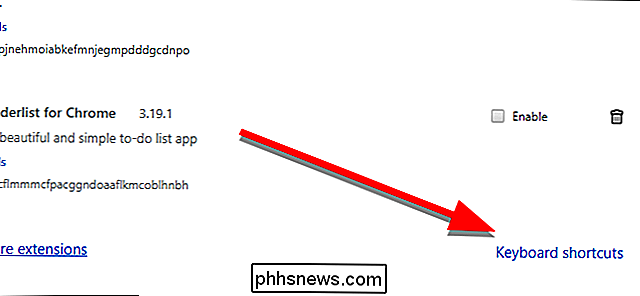
Nella finestra che si apre, seleziona qualsiasi funzione di una delle tue estensioni che non usi e assegna Ctrl + Maiusc + Q. Ora, ogni volta che si preme accidentalmente quella scorciatoia, verrà lanciata questa azione. Assicurati che non sia qualcosa di altrettanto dirompente (anche se sarebbe difficile chiudere in alto ogni singola scheda aperta.)
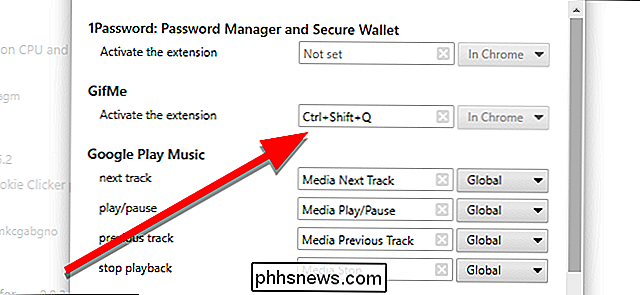
Ora puoi tornare a lavorare con sicurezza, sapendo che le tue schede sono al sicuro da dita scivolose.

Come scattare buone foto di paesaggi
I paesaggi sono una delle materie classiche dell'arte. Fin dai tempi dell'impero romano, gli artisti li hanno dipinti. Fare fotografie di paesaggi è solo un'estensione naturale di questa antica tradizione. Diamo un'occhiata a come farlo correttamente. Ciò che rende una buona foto di paesaggi Normalmente un'immagine di grande paesaggio ha due cose: un'ottima posizione e una grande luce.

La pizza di Domino fa schifo, quindi perché nessuno può farcela con la loro tecnologia?
Per anni ho sognato di avere un pulsante per la pizza di emergenza che ordinerà automaticamente una pizza per me con un un solo tocco. Non sono l'unico con questo sogno. Ci sono state innumerevoli innovazioni nella tecnologia di ordinazione della pizza negli ultimi anni ... ma sono state tutte di Domino.



